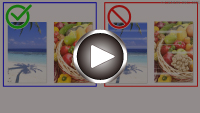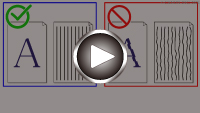Wydruki są puste, pokryte smugami lub rozmyte, kolory są nieprawidłowe lub rozmazane, występują paski lub linie
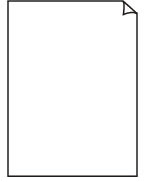
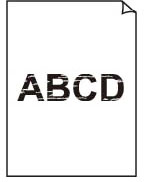

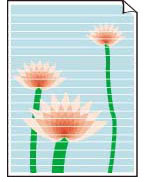
-
Kwestia 1 Upewnij się, że przycisk połączenia nie jest uniesiony.
Naciśnij pokrywę blokującą głowicy drukującej (A), aby upewnić się, że głowica drukująca jest prawidłowo zainstalowana.
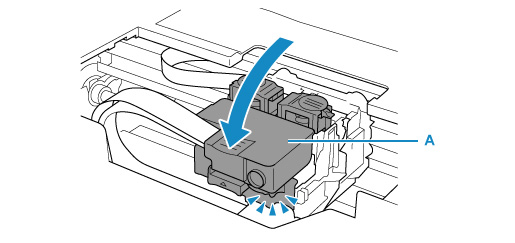
Następnie dociśnij mocno przyciski połączenia (B) do końca.
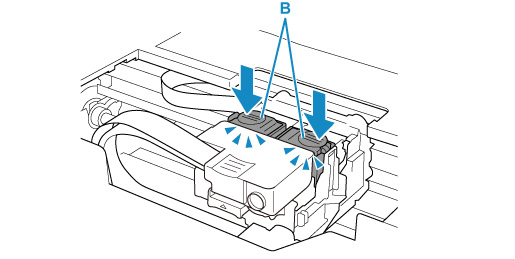
 Ważne
Ważne-
Upewnij się, że podczas instalowania głowicy drukującej zdjęto pomarańczową etykietę i taśmę ochronną.
-
Nie otwieraj niestarannie pokrywy blokującej głowicy drukującej (A). Atrament może wyciec.
-
-
Kwestia 2 Sprawdź ustawienia papieru i jakości wydruku.
-
Kwestia 3 Czy dysze głowicy drukującej są zatkane?
Wydrukuj deseń testu dysz i upewnij się, że atrament normalnie wypływa.
Szczegółowe informacje o drukowaniu deseniu sprawdzania dysz oraz o czyszczeniu głowicy drukująceji dokładnym czyszczeniu głowicy drukującej można znaleźć w części Jeśli wydruk jest blady lub nierównomierny.
-
Czynność 1 Wydrukuj test wzoru dysz głowicy drukującej.
Sprawdź wydrukowany deseń testu dysz.
Jeśli deseń nie jest wydrukowany poprawnie, przejdź do następnego kroku.
-
Za pomocą drukarki
-
Za pomocą komputera
-
W przypadku systemu Windows:
-
W przypadku systemu macOS:
-
-
-
Czynność 2 Wyczyść głowicę drukującą.
Po wyczyszczeniu głowicy drukującej wydrukuj i przeanalizuj deseń testu dysz.
-
Za pomocą drukarki
-
Za pomocą komputera
-
W przypadku systemu Windows:
-
W przypadku systemu macOS:
-
Jeśli to nie przyniesie rezultatu, przejdź do następnego punktu.
-
-
Czynność 3 Wyczyść ponownie głowicę drukującą.
Po ponownym wyczyszczeniu głowicy drukującej wydrukuj i przeanalizuj deseń testu dysz.
Jeśli to nie przyniesie rezultatu, przejdź do następnego punktu.
-
Czynność 4 Przeprowadź dokładne czyszczenie głowicy drukującej.
Po dokładnym czyszczeniu głowicy drukującej wydrukuj i przeanalizuj deseń testu dysz.
-
Za pomocą drukarki
-
Za pomocą komputera
-
W przypadku systemu Windows:
-
W przypadku systemu macOS:
-
Jeśli wynik się nie poprawi, wyłącz drukarkę, odczekaj ponad 24 godziny i przejdź do następnego kroku.
-
-
Czynność 5 Ponownie przeprowadź dokładne czyszczenie głowicy drukującej.
Po ponownym dokładnym czyszczeniu głowicy drukującej wydrukuj i przeanalizuj deseń testu dysz.
Jeśli to nie przyniesie rezultatu, przejdź do następnego punktu.
-
Krok 6 Wykonaj przepłukanie atramentem.
Po wykonaniu przepłukiwania atramentem wydrukuj i przeanalizuj deseń testu dysz.
Sekwens atramentem zużywa dużą ilość atramentu. Częste wykonywanie sekwensu atramentem może szybko zużywać atrament, więc zaleca się jego przeprowadzanie tylko w razie potrzeby.
 Ważne
Ważne-
Wykonanie przepłukania atramentem, gdy poziom pozostałego atramentu jest niewystarczający, może spowodować uszkodzenie drukarki.
Przed wykonaniem przepłukiwania atramentem sprawdź poziom pozostałego atramentu we wszystkich kolorach.
-
Jeśli wzór testu dysz nie jest wydrukowany poprawnie nawet po przepłukiwaniu atramentem, sprawdź stan instalacji głowicy drukującej.
-
-
Kwestia 4 Gdy atrament w zbiorniku z atramentem wyczerpie się, należy go uzupełnić.
Jeśli poziom pozostałego atramentu jest poniżej dolnej linii limitu (A), uzupełnij zbiornik atramentem odpowiedniego koloru.
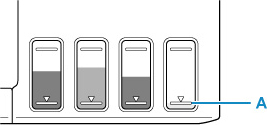
Jeśli korzystasz z drukarki aż zbiornik z atramentem zostaje opróżniony, wykonaj przepłukiwanie atramentem po uzupełnieniu zbiornika z atramentem.
 Uwaga
Uwaga- Kolor wydrukowanego obrazu może różnić się od koloru na ekranie ze względu na różne metody kolorowania między wyświetlaczem a drukarką. Ponadto kolory mogą się różnić w zależności od otoczenia, w którym patrzysz na wyświetlacz, i regulacji kolorów. Z tych powodów wydruk może nie być tego samego koloru.
-
Kwestia 5 Przeprowadź wyrównywanie głowicy drukującej.
Jeśli linie są drukowane krzywo, są nierówne lub wyniki drukowania są niezadowalające pod innym względem, należy wyrównać pozycję głowicy drukującej.
 Uwaga
Uwaga-
Jeśli problem nie ustąpi po przeprowadzeniu wyrównywania głowicy drukującej, wykonaj ręczne wyrównywanie głowicy drukującej za pomocą komputera.
-
W przypadku systemu Windows:
-
-
-
Kwestia 6 Jeśli używasz papieru, na którym można drukować tylko po jednej stronie, sprawdź, która strona jest przeznaczona do zadrukowania.
Wydruk wykonany na złej stronie może być nieczytelny lub być obniżonej jakości.
Jeśli ładujesz papier do tylnej tacy, włóż papier stroną do zadrukowania skierowaną do góry.
Szczegółowe informacje dotyczące strony do zadrukowania można znaleźć w instrukcji obsługi dostarczonej z papierem.